Mejores prácticas para paneles y widgets
 Sugerir cambios
Sugerir cambios


Consejos y trucos para ayudarle a aprovechar al máximo las potentes funciones de los paneles y widgets.
Encontrar la métrica correcta
Data Infrastructure Insights adquiere contadores y métricas utilizando nombres que a veces difieren de un recopilador de datos a otro.
Al buscar la métrica o el contador adecuado para el widget de su panel, tenga en cuenta que la métrica que desea podría tener un nombre diferente al que está pensando. Si bien las listas desplegables en Data Infrastructure Insights suelen ser alfabéticas, a veces un término puede no aparecer en la lista donde usted cree que debería aparecer. Por ejemplo, términos como "capacidad bruta" y "capacidad utilizada" no aparecen juntos en la mayoría de las listas.
Mejor práctica: utilice la función de búsqueda en campos como Filtrar por o lugares como el selector de columnas para encontrar lo que está buscando. Por ejemplo, si busca "cap", se mostrarán todas las métricas con "capacidad" en sus nombres, sin importar dónde aparezcan en la lista. Luego, podrá seleccionar fácilmente las métricas que desee de esa lista más corta.
Aquí hay algunas frases alternativas que puedes probar al buscar métricas:
Cuando quieras encontrar: |
Prueba también a buscar: |
UPC |
Procesador |
Capacidad |
Capacidad utilizada Capacidad bruta Capacidad aprovisionada Capacidad de pools de almacenamiento Capacidad de <otro tipo de activo> Capacidad escrita |
Velocidad del disco |
Velocidad de disco más baja Tipo de disco de menor rendimiento |
Host |
Hosts de hipervisor |
Hipervisor |
El host es hipervisor |
Microcódigo |
Firmware |
Nombre |
Alias Nombre del hipervisor Nombre del almacenamiento Nombre de <otro tipo de activo> Nombre simple Nombre del recurso Alias de Fabric |
Leer / escribir |
Lectura/escritura parcial Escrituras pendientes IOPS - Escritura Capacidad escrita Latencia - Lectura Utilización de caché - lectura |
Máquina virtual |
La máquina virtual es virtual |
Esta no es una lista completa. Estos son sólo ejemplos de posibles términos de búsqueda.
Encontrar los activos adecuados
Los activos a los que puedes hacer referencia en los filtros y búsquedas de widgets varían según el tipo de activo.
En los paneles y páginas de activos, el tipo de activo en torno al cual está creando su widget determina los otros contadores de tipo de activo para los cuales puede filtrar o agregar una columna. Tenga en cuenta lo siguiente al crear su widget:
Este tipo de activo/contador: |
Se puede filtrar por estos activos: |
Máquina virtual |
Kit de herramientas de gestión de vehículos |
Almacén(es) de datos |
Volumen interno VMDK Volumen de máquina virtual |
Hipervisor |
La máquina virtual es el host del hipervisor |
Anfitrión(es) |
Volumen interno Volumen Clúster Host Máquina virtual |
Tela |
Puerto |
Esta no es una lista completa.
Mejor práctica: Si está filtrando por un tipo de activo en particular que no aparece en la lista, intente construir su consulta en torno a un tipo de activo alternativo.
Ejemplo de diagrama de dispersión: conocer su eje
Cambiar el orden de los contadores en un widget de gráfico de dispersión cambia los ejes en los que se muestran los datos.
Este ejemplo creará un gráfico de dispersión que le permitirá ver las máquinas virtuales de bajo rendimiento que tienen alta latencia en comparación con IOPS bajos.
-
Cree o abra un panel en modo de edición y agregue un widget Gráfico de dispersión.
-
Seleccione un tipo de activo, por ejemplo, Máquina virtual.
-
Seleccione el primer contador que desea trazar. Para este ejemplo, seleccione Latencia - Total.
Latencia - Total se representa gráficamente a lo largo del eje X del gráfico.
-
Seleccione el segundo contador que desea trazar. Para este ejemplo, seleccione IOPS - Total.
IOPS - Total se representa gráficamente a lo largo del eje Y en el gráfico. Las máquinas virtuales con mayor latencia se muestran en el lado derecho del gráfico. Solo se muestran las 100 máquinas virtuales con mayor latencia, porque la configuración Superior por eje X es la actual.
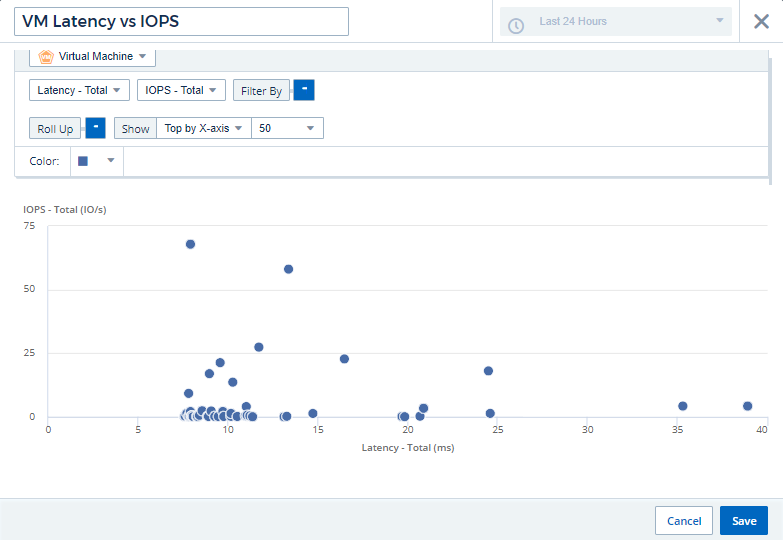
-
Ahora invierta el orden de los contadores estableciendo el primer contador en IOPS - Total y el segundo en Latencia - Total.
Latencia - Total ahora se representa a lo largo del eje Y en el gráfico, y IOPS - Total a lo largo del eje X. Las máquinas virtuales con mayor IOPS ahora se muestran en el lado derecho del gráfico.
Tenga en cuenta que debido a que no hemos cambiado la configuración Superior por eje X, el widget ahora muestra las 100 principales máquinas virtuales con mayor IOPS, ya que esto es lo que actualmente se traza a lo largo del eje X.
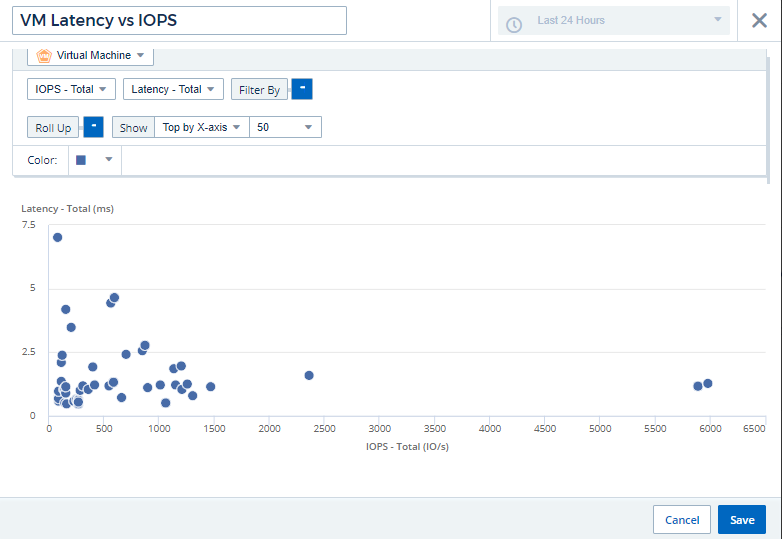
Puede elegir que el gráfico muestre los N superiores en el eje X, los N superiores en el eje Y, los N inferiores en el eje X o los N inferiores en el eje Y. En nuestro ejemplo final, el gráfico muestra las 100 principales máquinas virtuales que tienen el mayor total de IOPS. Si lo cambiamos a Superior por eje Y, el gráfico volverá a mostrar las 100 principales máquinas virtuales que tienen la latencia total más alta.
Tenga en cuenta que en un gráfico de dispersión, puede hacer clic en un punto para acceder a la página de activos de ese recurso.


